Spotlight Search en tu Mac te permite encontrar aplicaciones, contactos, documentos y muchas otras cosas. Lo uso todo el tiempo, ya que facilita encontrar lo que necesito. Este breve artículo explica cómo puede solucionar problemas si tiene problemas al utilizar Spotlight.
Esto es lo que puede hacer para que la búsqueda de Mac Spotlight vuelva a funcionar.
Si tiene problemas con la búsqueda de iOS Spotlight, consulte este artículo.
Antes de hacer nada, simplemente reinicie su Mac. Reiniciar puede solucionar su problema.
Este artículo ofrece dos consejos: uno es reconstruir el índice de Spotlight. Esto se puede hacer de dos formas diferentes (1) usando las Preferencias del Sistema (2) usando la aplicación Terminal. Y el otro consejo es reiniciar el proceso SystemUIServer.
Preferencias del Sistema
1. Elija el menú de Apple

2. Haga clic en Preferencias del sistema.
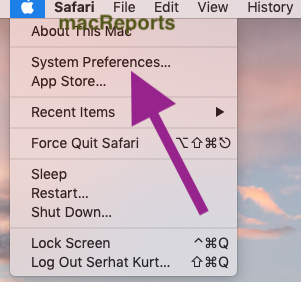
3. Haga clic en Spotlight
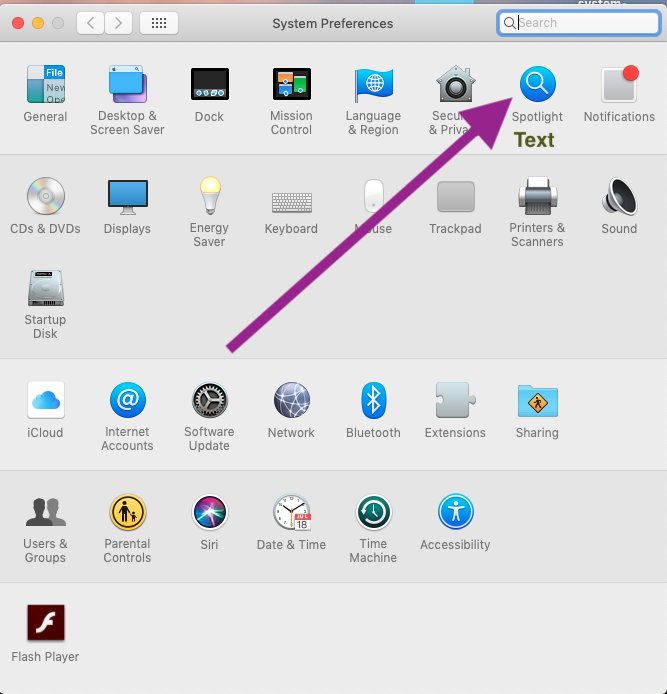
4. Haga clic en la sección Privacidad
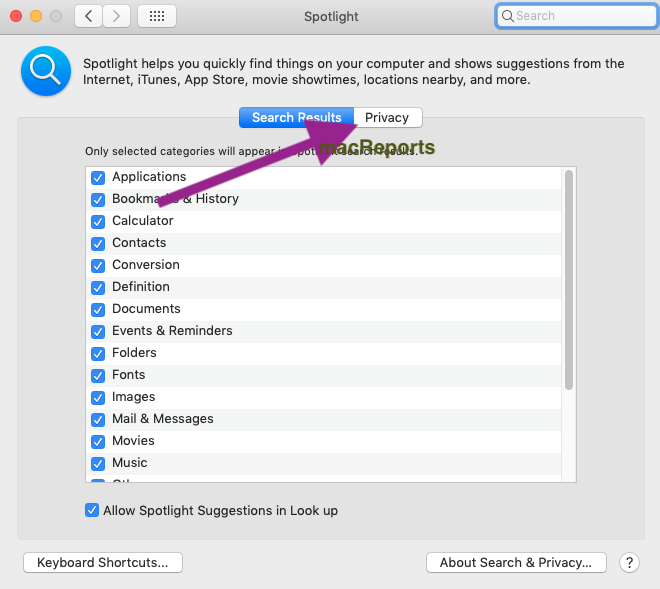
5. Haga clic en el botón + (agregar)
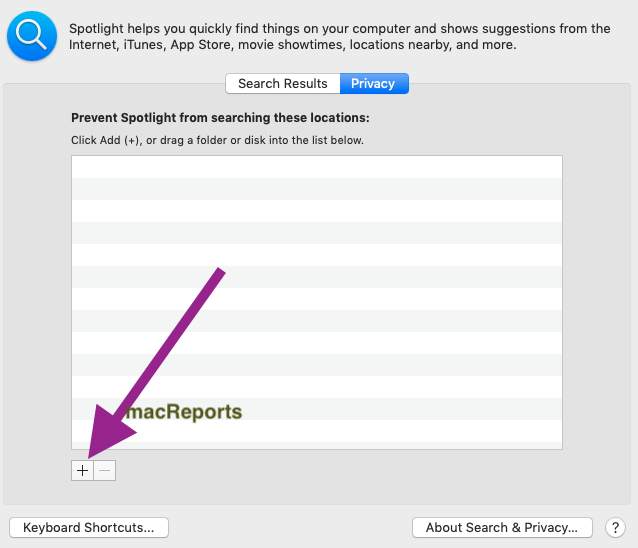
6. Y agregue contenido o carpeta que crea que Spotlight no encuentra. Son mis casos. Agregué Macintosh HD a la lista.
7. Aparecerá una ventana que dice “¿Está seguro de que desea evitar que Spotlight busque en“ Macintosh HD ”? Haga clic en Aceptar”.
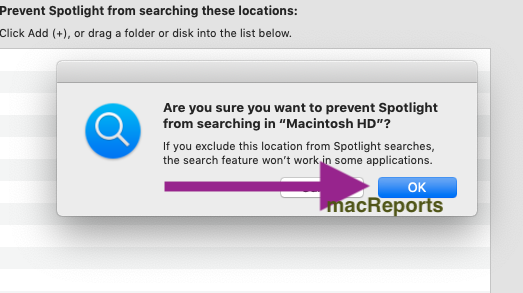
8. Ahora, haga clic en el botón Eliminar para eliminar Macintosh de la lista.
Este proceso obligará a Spotlight a volver a indexar el contenido de Macintosh HD.
Terminal
Tenga en cuenta que todo el proceso de reconstrucción también se puede realizar a través de la aplicación Terminal. Aquí es cómo:
Abra la aplicación Terminal (Aplicaciones / Utilidades /) Ingrese el siguiente comando sudo mdutil -E / Este comando “Borrar y reconstruir el índice” Presione enter Es posible que deba ingresar su contraseña de administrador
Si la reconstrucción no funciona, sigue leyendo: Kill SystemUIServer. SystemUIServer es un proceso en segundo plano. Controla varios aspectos de macOS. El siguiente proceso hará que SystemUIServer se reinicie y eso puede solucionar su problema. Aquí es cómo:
Inicie “Monitor de actividad” (Aplicaciones / Utilidades /) Busque “SystemUIServer” (puede usar el cuadro de búsqueda)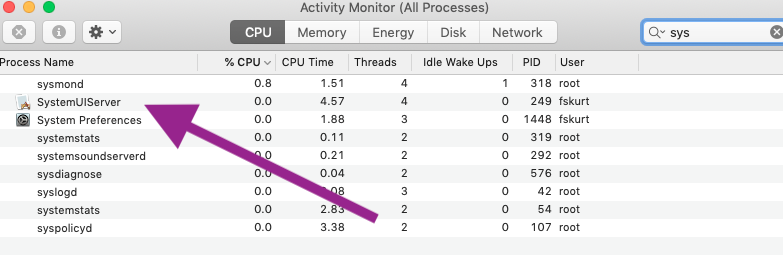
Haga doble clic y haga clic en Salir. No se preocupe, macOS reiniciará el proceso nuevamente, automáticamente en segundos. Verifique si Spotlight está funcionando ahora.
Si no está satisfecho con los resultados de la búsqueda de Spotlight, vaya al menú Apple> Preferencias del sistema, haga clic en Spotlight y luego en la pestaña Resultados de la búsqueda. Aquí es donde puede cambiar la configuración de Spotlight.
Ver también: Cómo acelerar Mac

